Διαφήμιση
Τα Windows 10 κάνουν αλλαγές στο πλάι και ο φάκελος Explorer έλαβε επίσης μια ενημέρωση. Μαζί με τα πάντα που φαίνονται πιο επίπεδη και πιο όμορφα, τα Windows 10 αλλάζουν Αρχείο εξερευνητών αρχείων Αγαπημένα για χάρη Γρήγορη πρόσβαση. Είναι στο ίδιο μέρος, μοιάζει αδέξια πανομοιότυπο, αλλά έρχεται με μερικά χρήσιμα χαρακτηριστικά που θα θέλετε να χρησιμοποιείτε χθες.
Γιατί είναι πραγματικά χρήσιμο
Πόσο απασχολημένος είναι ο φάκελος των αγαπημένων σας; Θα έχετε πιθανώς τις λήψεις, τις εικόνες, τη μουσική και τα έγγραφά σας. Στη συνέχεια, ενδέχεται να έχετε φακέλους από κοινόχρηστα δίκτυα, λογαριασμούς επιχειρήσεων ή εργασίας και, στη συνέχεια, όλες οι λύσεις αποθήκευσης cloud που φαίνεται να συσσωρεύονται. Κάθε φάκελος εξυπηρετεί διαφορετικό σκοπό, ο καθένας είναι σημαντικός και δεν είναι πάντοτε άμεσα προσβάσιμος. Και αυτό είναι μερικές φορές ενοχλητικά ερεθιστικό.
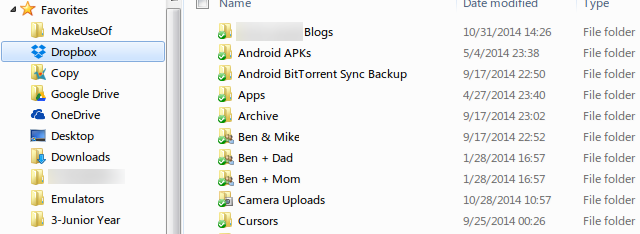
Η Γρήγορη Πρόσβαση θα καταργήσει κάποιες από τις καθημερινές αποτυχίες εύρεσης αρχείων, επεκτείνοντας την πτυχή του καρφιτσωμένου αρχείου της γραμμής αγαπημένων και καθιστώντας την ολόκληρη την ιδέα των αγαπημένων φακέλων πιο σχετική. Πώς θα το κάνουν αυτό, ρωτάτε;
Περισσότερες Προσωπικές, πιο σχετικές
Όλα είναι πολύ καλά και καλά λέγοντας ότι θα είναι πιο προσωπικά και συναφή. Η Microsoft δεν σας γνωρίζει από τον Sam ή τον Dick ή τη Sally. Αλλά ο υπολογιστής σας κάνει, και όσο περισσότερο συχνάζουν ορισμένοι φάκελοι, τόσο υψηλότερο θα αυξηθεί μέσα στο συγκεκριμένο φάκελο γρήγορης πρόσβασης.
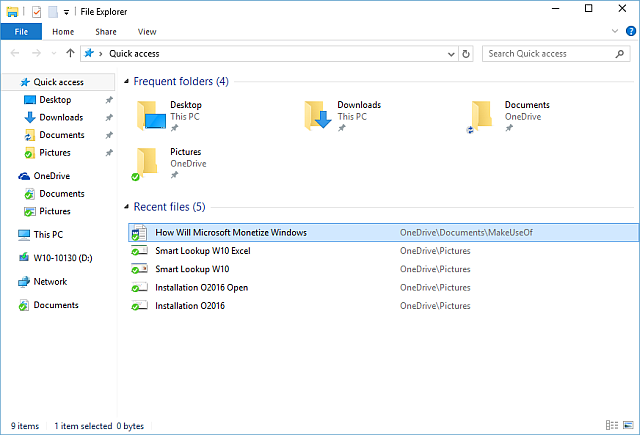
Πιο συγκεκριμένα αρχεία, πιο συχνά, σημαίνει μια πιο παραγωγική σας Πώς να είστε παραγωγικοί όταν οι εφαρμογές παραγωγικότητας δεν λειτουργούν για σαςΘα πρέπει να παρατηρήσετε ότι τα τελευταία χρόνια υπήρξε μια εμμονή με την παραγωγικότητα. Αλλά τι γίνεται αν οι εφαρμογές παραγωγικότητας δεν το κάνουν για εσάς; Τότε τι κάνεις; Διαβάστε περισσότερα . Θα μπορούσε να είναι μόνο ένα μικρό πράγμα, αλλά η επιτάχυνση αυτών των αποκόμματα των σπατάλη χρόνου όλα προσθέτει στο τέλος. Μπορεί καν να βρείτε χρόνο για ένα παιχνίδι του Πασιέντζα Γιορτάζοντας τα 25 χρόνια της πασιέντζας της Microsoft: Η ιστορία, οι κανόνες και ένα τουρνουάΗ πασιέντζα, η οποία διαφυλάσσει τις χρονοβόρες εργασίες γραφείου και τις βαρεθείσες νοικοκυρές, γιορτάζει την 25η επέτειό της και η Microsoft την τιμά με ένα τουρνουά ομάδας. Επισκεπτόμαστε ξανά την ιστορία και τους κανόνες του παιχνιδιού. Διαβάστε περισσότερα !
Μου αρέσει αυτό
Το παράθυρο πλοήγησης γρήγορης πρόσβασης χωρίζεται σε δύο μέρη: ένα για φακέλους, ένα για αρχεία. Σύμφωνα με τη χρήση σας, οι διάφοροι φάκελοι θα αυξηθούν και θα μειωθούν με βάση μια "βαθμολογία συχνότητας", η οποία αλλάζει δυναμικά με την πάροδο του χρόνου.
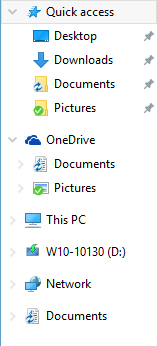
Το ίδιο σύστημα βαθμολόγησης δεν ισχύει για τα μεμονωμένα αρχεία και αυτά μεταφέρονται με χρονολογική σειρά, παρουσιάζοντας τη διαδρομή του αρχείου. Μέχρι στιγμής, τόσο απλό. Μια χρήσιμη ενημέρωση στη γραμμή εργαλείων των αγαπημένων.
Τι κάνει?
Μπορούμε ακόμα να πλέξουμε τα πράγματα στη γραμμή αγαπημένων, και αυτή η ενέργεια είναι ακόμα ένα απλό δεξί κλικ που ακολουθείται από Καρφίτσωμα στη γρήγορη πρόσβαση. Για να καταργήσετε ένα φάκελο, κάντε δεξί κλικ και επιλέξτε Απεμπλοκή από τη Γρήγορη Πρόσβαση.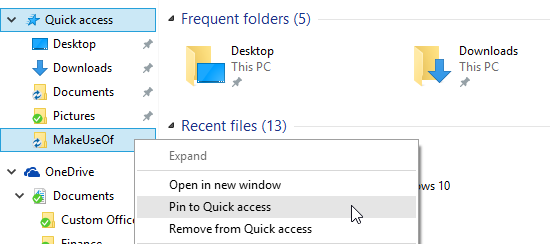
Η αναδιάταξη των αρχείων λειτουργεί όπως θυμάστε. Απλά σηκώστε το φάκελο και σύρετε το πάνω ή κάτω στη θέση ανάπαυσης.

Ομοίως, μεταφορά και απόθεση ενός φακέλου 6 τρόποι για την ταχύτερη αντιγραφή αρχείων στα Windows 10Αναρωτιέστε πώς να αντιγράψετε αρχεία πιο γρήγορα; Εδώ είναι οι καλύτεροι τρόποι για να επιταχύνετε τις μεταφορές αρχείων στα Windows. Διαβάστε περισσότερα στη γραμμή γρήγορης πρόσβασης ακουμπάει αμέσως στη θέση του. Μόλις συνδεθεί ένα στοιχείο, θα γίνει μέρος της Γρήγορης Πρόσβασης σε όλα τα Windows 10. Σημειώστε πως έχει εμφανιστεί ο φάκελος MakeUseOf που έχετε τραβήξει προηγουμένως, με καρφίτσα στην γραμμή εργασιών μου Τα 4 τακτοποιημένα τεχνάσματα που μπορείτε να κάνετε με το Windows 7 TaskbarΗ γραμμή εργασιών των Windows 7 είναι αρκετά ελκυστική, αλλά και πακέτο ένα wallop όσον αφορά τη λειτουργικότητα. Σίγουρα, ο καθένας μπορεί να ενεργοποιήσει μια εφαρμογή κάνοντας κλικ στο εικονίδιο του. Αλλά ξέρεις τι συμβαίνει όταν ... Διαβάστε περισσότερα . Ομορφη!
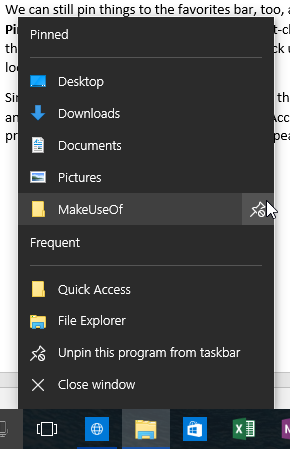
Αρχεία και φάκελοι που δεν θέλετε;
Το συνηθισμένο σύστημα αρχείων μπορεί, φυσικά, να φέρει μερικά αρχεία που θέλετε να κρατήσετε κρυμμένα. Σημειώστε το όνομα μου Κατάλογος ατόμων που δεν είναι πολύ ωραία στο επόμενο είδωλο. Έχω πρόσβαση σε αυτό με τέτοια συχνότητα είναι εκεί, στην κορυφή της λίστας. Darn it - τώρα οποιοσδήποτε χρησιμοποιεί τον υπολογιστή μου θα γνωρίζει τα πιο σκοτεινά μυστικά μου! Ευτυχώς, μπορούμε να αποκρύψουμε αυτό και οποιαδήποτε άλλα ενοχλητικά προσωπικά αρχεία από την προβολή και να τα αποκλείσουμε από το σύστημα γρήγορης πρόσβασης.
Μεταβείτε στο αρχείο που παραβιάζει, κάντε δεξί κλικ και επιλέξτε Κατάργηση από τη γρήγορη πρόσβαση. Και είσαι καλός! Αν οποιαδήποτε στιγμή θέλετε το δικό σας Κατάλογος ατόμων που δεν είναι πολύ ωραία για να πέσει στα χέρια κάποιου, είναι τόσο απλό όσο κατευθυνθείτε απευθείας στη θέση του αρχείου και προσθέστε ξανά τον φάκελο.
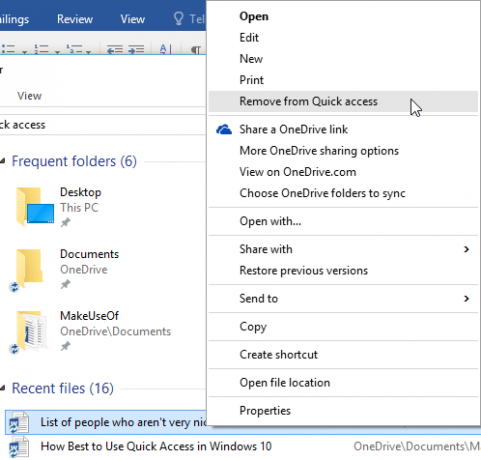
Μπορείτε να κάνετε το ίδιο για τους ενοχλητικούς φακέλους που επανεμφανίζονται συνεχώς. Όταν εμφανιστεί ο φάκελος στο Τακτικοί φάκελοι γρήγορης πρόσβασης τμήμα, ανοίξτε το. Κατευθύνομαι προς Προβολή> Επιλογές> Αλλαγή φακέλου και Επιλογές αναζήτησης. Στο κάτω μέρος του παραθύρου θα δείτε Μυστικότητα. Αν καταργήσετε την επιλογή μιας από αυτές τις επιλογές, θα σταματήσει όλα τα αρχεία και τους φακέλους που προστίθενται, και θα πρέπει να καρφιτσώσετε με το χέρι οποιαδήποτε μορφή.
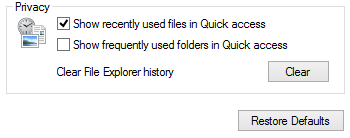
Σημειώστε ότι η αλλαγή αυτών των ρυθμίσεων επαναφέρει επίσης τον μετρητή συχνότητας, οπότε αν θέλετε, μπορείτε να ξεκινήσετε ξανά. Ωστόσο, αυτή η φρεσκάδα σημαίνει ότι τα μεμονωμένα αρχεία ή οι φάκελοι που έχετε αποκρύψει πιθανότατα θα αρχίσουν να επανεμφανίζονται. Δεν θα αφαιρέσει όμως τα καρφιτσωμένα σας στοιχεία, οπότε μην ανησυχείτε.
Εναλλακτικές ρυθμίσεις
Εκτός από τις ρυθμίσεις εμφάνισης κινούμενων φακέλων των Windows 10 στη γραμμή εργαλείων, οι μορφές φακέλων είναι όπως θυμόμαστε. Ωστόσο, μπορούμε να αλλάξουμε περαιτέρω τη διάταξη του φακέλου επιλέγοντας Προβολή> Επιλογές> Αλλαγή φακέλου και Επιλογές αναζήτησης. Αυτό μας φέρνει σε αυτή τη σελίδα:
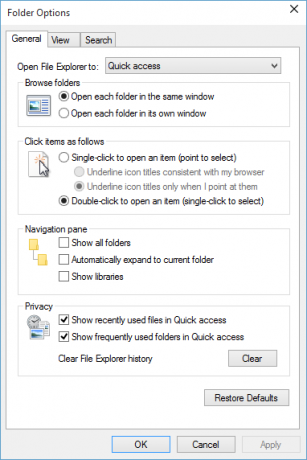
Περιλαμβάνονται εδώ οι επιλογές του φακέλου σας, συμπεριλαμβανομένων των ρυθμίσεων γρήγορης πρόσβασης. Όσοι από εσάς προτιμούν το Αυτό το PC η διάταξη μπορεί να κάνει τον μόνιμο διακόπτη. κάθε φορά που ανοίγετε τον File Explorer, θα προσγειωθείτε σε αυτόν τον υπολογιστή αντί του φακέλου γρήγορης πρόσβασης.

Φυσικά, ο φάκελος "Γρήγορη πρόσβαση" είναι απλά ένα κλικ μακριά, έτσι μπορείτε πραγματικά να επιλέξετε αυτό που σας αρέσει. Και αυτό είναι ακριβώς που ωθεί η Microsoft προς: περισσότερες επιλογές, όλες τις εποχές.
Κατάργηση από το μενού περιβάλλοντος
Προσωπικά μου αρέσει να έχω την επιλογή να αλλάξω τους φακέλους στους οποίους πρέπει να έχω πρόσβαση. Η εργασία σε μια σειρά έργων γραψίματος σημαίνει ότι διαθέτουμε διάφορους διαφορετικούς φακέλους με όνομα που χρειάζομαι πρόσβαση και ότι είναι σε θέση να τους συνδέω με την πτήση. Αλλά δεν είναι για όλους. Εκτός από την απενεργοποίηση των προαναφερόμενων ρυθμίσεων συχνότητας, μπορείτε επίσης να καταργήσετε Καρφίτσωμα στη γρήγορη πρόσβασηαπό το μενού περιβάλλοντος 10 καλύτερες συντομεύσεις για προσθήκη στο δεξί κλικ στο μενούΤο μενού περιβάλλοντος που εμφανίζεται κάθε φορά που κάνετε δεξί κλικ μπορεί να σας βοηθήσει να γίνετε πιο παραγωγικοί. Με το σωστό εργαλείο, η προσαρμογή των συντομεύσεων μέσα σε αυτό είναι ένα αεράκι. Διαβάστε περισσότερα εξ ολοκλήρου.
Μπορείτε ακόμα να σύρετε και να αποθέσετε αρχεία ή φακέλους στη Γρήγορη Πρόσβαση στο μέλλον και κάντε δεξί κλικ για να τα καταργήσετε όταν έρθει η ώρα. Αυτό είναι ευγενική προσφορά του Redditor Zequi, και το permalink στο νήμα μπορεί να βρεθεί εδώ. Σας ευχαριστώ, Zequi!
Είναι πραγματικά χρήσιμο;
Υποκειμενικά, ναι. Αντικειμενικά, πιθανότατα, ανάλογα με τη χρήση σας.
Μπορεί να μην είναι η μεγαλύτερη, φαινομενική βελτίωση στον κόσμο των Windows, αλλά είναι ένα σίγουρο σημάδι Η Microsoft καταλαβαίνει κάποιες από αυτές τις απογοητεύσεις που όλοι έχουμε μοιραστεί όλα αυτά τα χρόνια.
Σε συνδυασμό με το ενημερωμένη διαχείριση συνημμένων του Outlook 2016 Προεπισκόπηση του Microsoft Office 2016: Έξυπνες και λεπτές αλλαγέςΤο Office 2016 για Mac μόλις κυκλοφόρησε και η έκδοση των Windows θα ακολουθήσει το φθινόπωρο. Σας παρουσιάζουμε τη νέα εμφάνιση και τα χαρακτηριστικά της πιο δημοφιλούς σουίτας παραγωγικότητας στον κόσμο. Θα αναβαθμίσετε; Διαβάστε περισσότερα , η γραμμή γρήγορης πρόσβασης θα κάνει σίγουρα σημαντική εξοικονόμηση χρόνου. Ομοίως, για όσους διαχειρίζονται πολλαπλούς λογαριασμούς χρηματοδότησης ή για δημιουργικό-διευθυντή, ο συνδυασμός αρχείων και φακέλων καθιστά την ημέρα ευκολότερη.
Χρησιμοποιείτε τη Γρήγορη Πρόσβαση; Μας λείπει η παλιά μπάρα αγαπημένων; Ποια είναι η προτίμησή σας;
Ο Gavin είναι ανώτερος συγγραφέας για το MUO. Είναι επίσης ο Editor και ο Διαχειριστής SEO για την κρυπτο-εστιασμένη περιοχή αδελφών της MakeUseOf, Αποκωδικοποιημένα μπλοκ. Έχει ένα σύγχρονο γράψιμο BA (Hons) με ψηφιακές καλλιτεχνικές πρακτικές που λεηλάτησαν από τους λόφους του Ντέβον, καθώς και πάνω από μια δεκαετία επαγγελματικής γραφής. Απολαμβάνει άφθονες ποσότητες τσαγιού.


